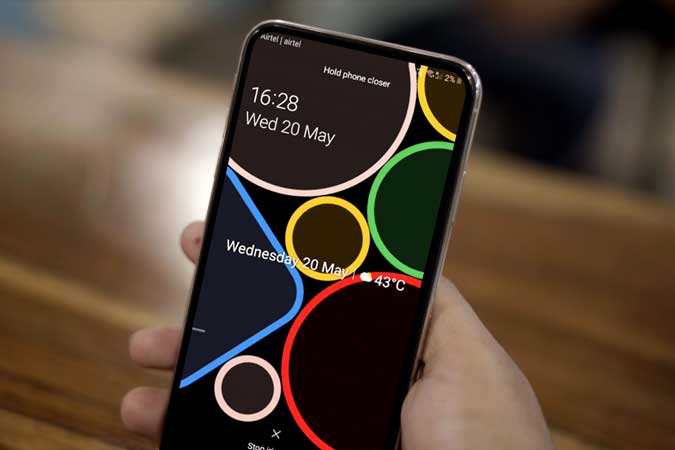Поддержка виджетов на экране блокировки в последний раз была доступна в Android 4.4 KitKat, после чего Google отключил эту функцию, и до сих пор не было идеального приложения, которое могло бы ее заменить. Виджеты экрана блокировки, созданные признанным XDA разработчиком Захари1 . Как следует из названия, это приложение возвращает виджеты на экран блокировки. Вот как вы можете добавлять виджеты на экран блокировки Android. Начнем.
Как добавить виджеты на экран блокировки Android
Это приложение довольно удобно для пользователя, но для него требуются разрешения на специальные возможности и доступ к уведомлениям. Эти разрешения предназначены только для предоставления необходимых разрешений виджетам на экране блокировки. В любом случае приложение не собирает никаких личных данных, поэтому можно безопасно предоставить разрешения.
Чтобы добавить виджеты на экран блокировки, скачайте приложение Виджеты экрана блокировки. (1,49 доллара США). После установки приложения оно появится на экране приветствия и запросит разрешения на доступ к специальным возможностям и уведомлениям.
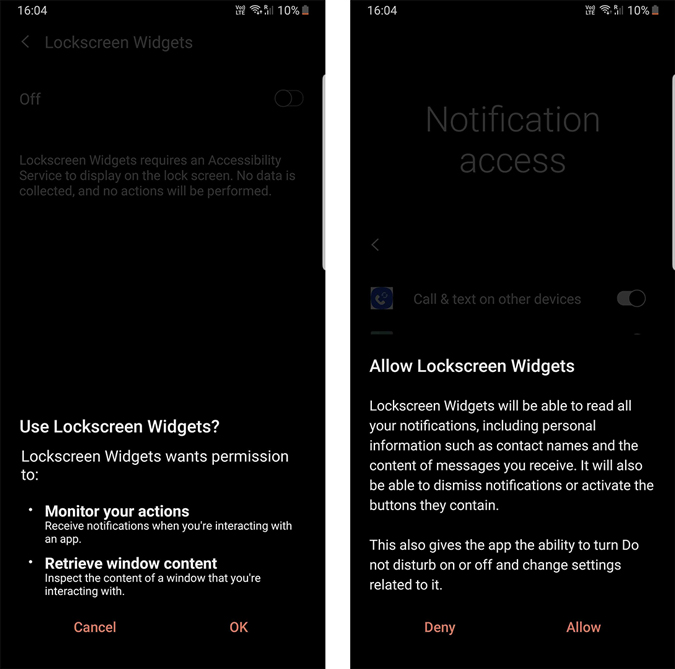
Читайте также: Как получить возможности рабочего стола Linux в Chrome OS
После предоставления разрешений все готово для добавления виджетов. Для этого перейдите на экран блокировки и нажмите на маленький значок плюса (+) посередине.
![]()
Здесь вы можете найти виджеты, доступные для экрана блокировки. Выберите понравившийся виджет, и он автоматически разместится в центре экрана блокировки.
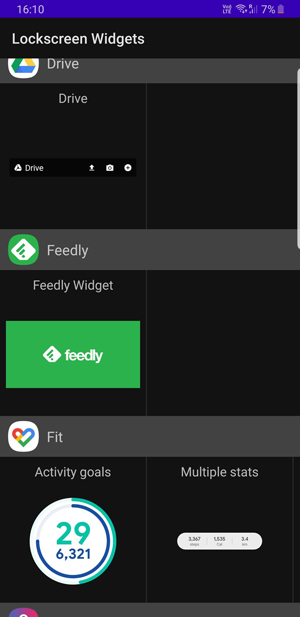
Вы можете настроить положение и размер виджета. Просто коснитесь двумя пальцами, чтобы отрегулировать расположение и размер виджета.
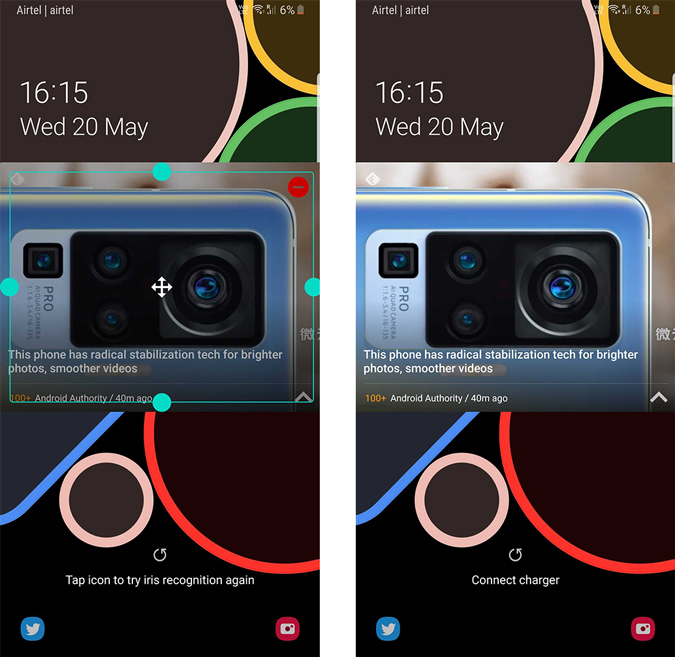
Вы можете прокрутить виджет влево, как ползунок карусели, и нажать значок плюса, чтобы добавить еще больше виджетов. Таким образом, вы можете добавить столько виджетов, сколько захотите, не занимая при этом много места.
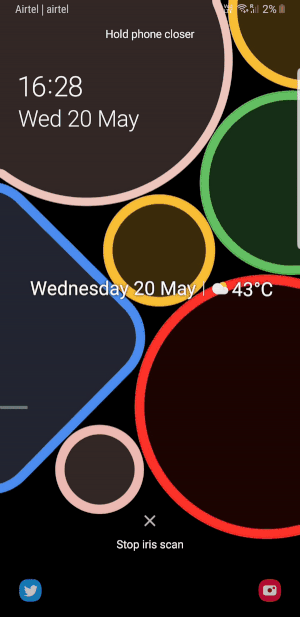
Вы можете перейти к настройкам приложения и найти такие параметры, как непрозрачный фон, «Скрыть при показе уведомлений» и т. д. В большинстве случаев параметры по умолчанию достаточно хороши для большинства людей.
Подведение итогов
Это приложение будет на моем телефоне как минимум ближайшие несколько месяцев. Но одна вещь, которая мне не нравится, это то, что виджеты будут отображаться даже при вводе пароля или PIN-кода. Иногда использование экранного сканера отпечатков пальцев может мешать. Поэтому вам нужно разместить виджет соответствующим образом. В любом случае, приложение все еще находится на стадии бета-тестирования, поэтому мы можем ожидать, что дальнейшие обновления сделают его лучше. Что вы думаете? Собираетесь ли вы использовать это приложение? Дайте мне знать в комментариях ниже.